根據上篇的博客 “如何使用 Vivado 2022.1 版本工具鏈實現 ZCU102 USB 啟動(上)” 把啟動鏡像制作完成后,進行測試:
1.插好USB線和串口,設置 ZCU102 上的撥碼開關 SW6[1:4]=1110(OFF, OFF, OFF,ON),另外,還需要保證 USB外設處于 device 模式,具跳線設置可參考 UG1182。
2.由于 UG1029 已經對 LINUX 下 dfu-util 的操作步驟做了詳細說明,本文介紹 WIN10 下 dfu-util 的操作步驟。是用的是 VITIS 2022.1 安裝路徑下的 dfu-util-0.9 工具,另需提前準備好 Zadig 用于下載驅動,Zadig 的使用方法可參考 :
https://xilinx-wiki.atlassian.net/wiki/spaces/A/pages/18842468/ZynqMp+USB+Stadalone+Driver#USB-DFU-Testing
3.打開 WINDOWS CMD 進入
4.Board 上電后,在 CMD 中輸入 dfu-util – l,由于沒有驅動,結果顯示無法打開設備。

5.使用 Zadig 安裝驅動。
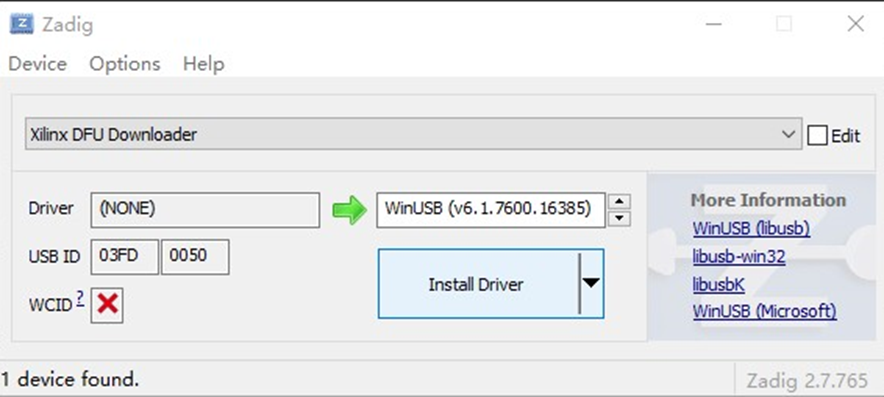
6.安裝完成后,依次寫入兩個啟動鏡像。
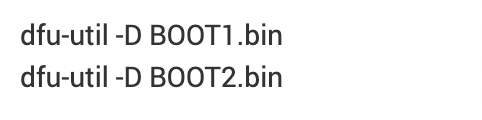
7.在串口調試工具中進入 U-BOOT 命令行,輸入如下指令:
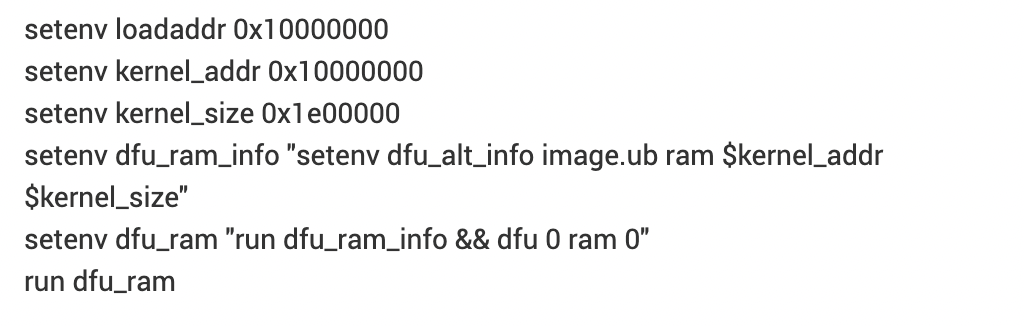
8.此時我們的 dfu-util 工具又無法打開 USB 接口了,需要下載新的驅動。
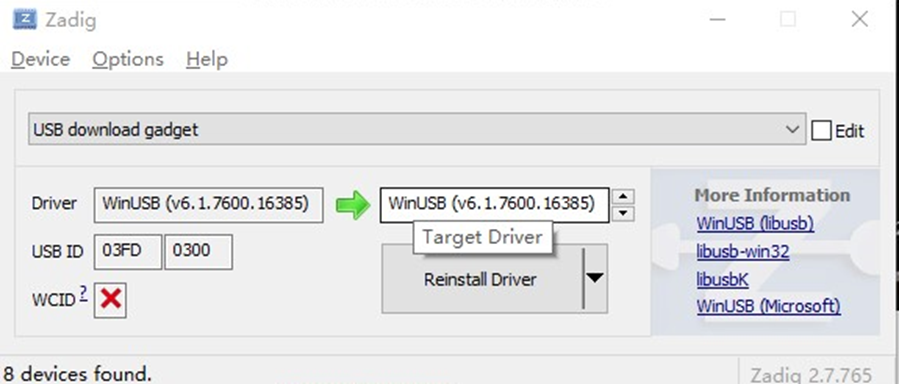
9.下載完成后寫入 image.ub
dfu-util -D image.ub
10.回到 U-BOOT 命令行, 輸入 bootm 啟動系統。
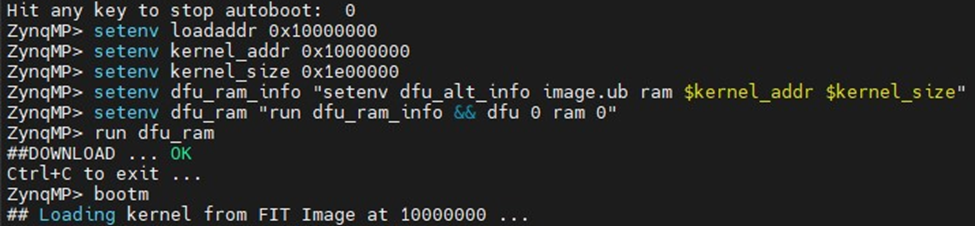
常見問題1: BOOT1.bin 過大導致寫入失敗
問題描述: BOOT1.bin 下載即將結束時出錯,log 顯示如下:

解決方法:BOOT1.bin 由 fsbl.elf 和 pmufw.elf 組成,需要減少使能的外設或者減少 FSBL 和 PMUFW 的功能,
常見問題2:WINDOWS 下 DFU 工具失效
問題描述:在U-BOOT命令行中執行run dfu_ram后,WINDOWS 中的 DFU 工具無法打開 USB 端口。
解決方法:使用 Zadig 下載安裝 USB download gadget 驅動后即可正常使用。
審核編輯:劉清
-
FPD
+關注
關注
0文章
47瀏覽量
16489 -
CAN接口
+關注
關注
3文章
82瀏覽量
26456 -
OCM
+關注
關注
0文章
8瀏覽量
5719
原文標題:開發者分享|如何使用 Vivado 2022.1 版本工具鏈實現 ZCU102 USB 啟動(下)
文章出處:【微信號:gh_2d1c7e2d540e,微信公眾號:XILINX開發者社區】歡迎添加關注!文章轉載請注明出處。
發布評論請先 登錄
如何在Ubuntu Linux上釋放/boot分區中的空間
28075的USB-BOOT問題
如何在不修改boot引腳的情況下進入DFU模式來進行程序升級
如何使用ZCU102評估板來運行應用
適于OMAP的多級啟動Boot Loader
NIOS軟核處理器的Linux引導程序U-boot設計
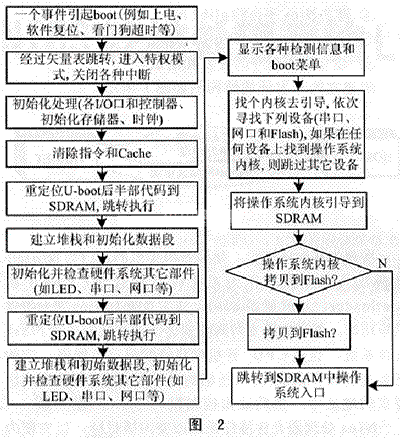
嵌入式U-BOOT的啟動流程及移植
如何配置和練習U-Boot的USB主機功能
如何使用Vivado 2022.1版本工具鏈實現ZCU102 USB啟動(上)
在U-Boot中驅動LCD和網絡
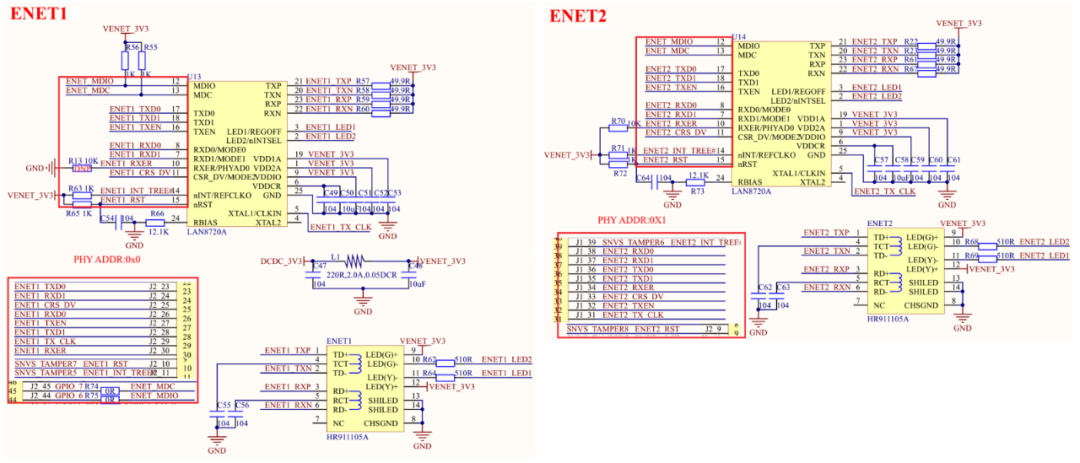
Spring Boot啟動 Eureka流程
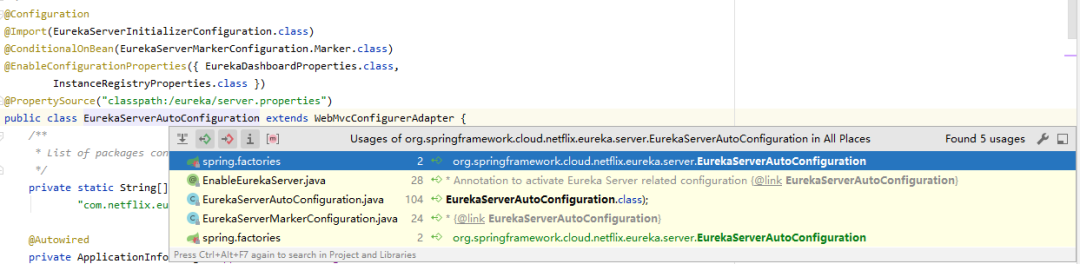
安全啟動Secure Boot流程
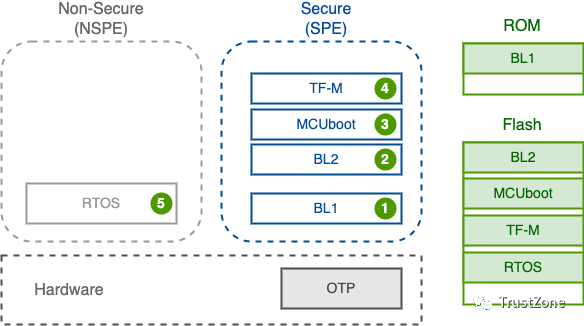





 修改UG1209中介紹的USB BOOT啟動步驟
修改UG1209中介紹的USB BOOT啟動步驟

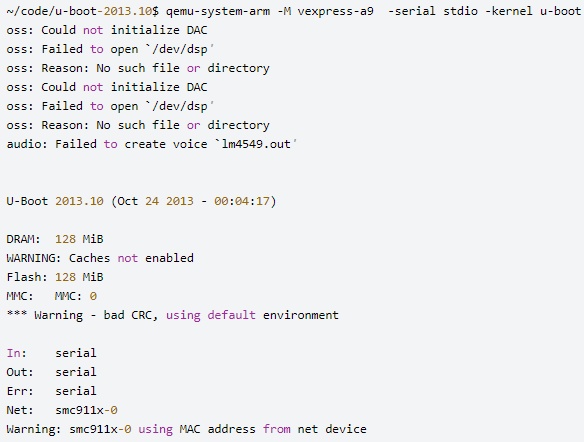










評論